Excel WRAPCOLS függvény
A WRAPCOLS A függvény egyetlen sort vagy oszlopot több oszlopmá (2-dimenziós tömbbé) alakít át az egyes oszlopokban lévő értékek számának megadásával.
Megjegyzések: Ez a funkció csak az Excel for Microsoft 365 programban érhető el az Insider csatornán.

Szintaxis
=WRAPCOLS(vector, wrap_count, [pad_with])
érvek
Megjegyzések
Visszatérési érték
Egy oszlopokba burkolt tömböt ad vissza.
Példa
Amint az alábbi képernyőképen látható, a B6:B15 tartományban lévő egydimenziós tömb több oszlopra való konvertálásához, és minden oszlop legfeljebb 2 értéket tartalmaz, a WRAPCOLS függvény segítségével hajthatja végre.
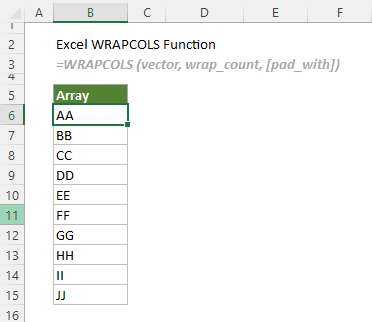
Válasszon ki egy üres cellát, például ebben az esetben D6-ot, írja be a következő képletet, és nyomja meg a gombot belép kulcs az oszlopok lekéréséhez.
=WRAPCOLS(A6:A15,2)
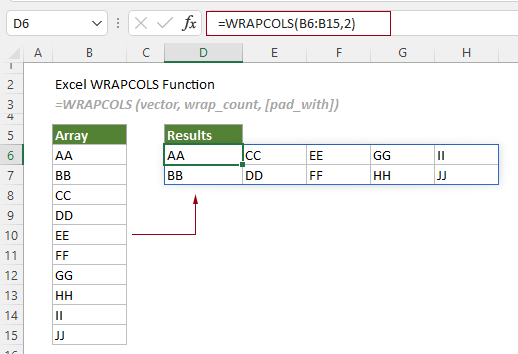
Megjegyzések: Ha minden oszlophoz legfeljebb 3 értéket ad meg, azt tapasztalja, hogy nincs elegendő érték az utolsó oszlop celláinak kitöltéséhez, és a hiányzó értékekhez #N/A lesz használva.
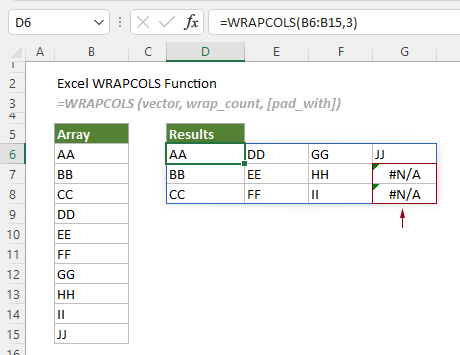
Az #N/A lecserélése egy megadott értékre, például egy szóraNULL", meg kell adnia a "" argumentumotpad_val”Mint„NULL”. Lásd az alábbi képletet.
=WRAPCOLS(A6:A15,2,"NULL")
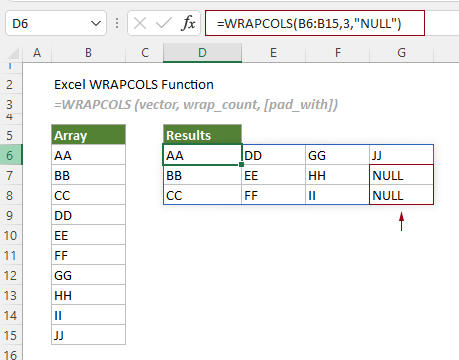
Kapcsolódó funkciók
Excel WRAPROWS függvény
A WRAPROWS függvény egyetlen sort vagy oszlopot több sorrá (2-dimenziós tömbbé) alakít át az egyes sorban lévő értékek számának megadásával.
A legjobb irodai termelékenységi eszközök
Kutools for Excel - segít kitűnni a tömegből
A Kutools for Excel több mint 300 funkcióval büszkélkedhet, Győződjön meg arról, hogy amire szüksége van, csak egy kattintásnyira van...

Office lap – A lapos olvasás és szerkesztés engedélyezése a Microsoft Office programban (beleértve az Excelt is)
- Egy másodperc a tucatnyi nyitott dokumentum közötti váltáshoz!
- Csökkentse az egérkattintások százait az Ön számára minden nap, búcsút mondjon az egér kezének.
- 50% -kal növeli a termelékenységet több dokumentum megtekintésekor és szerkesztésekor.
- Hatékony lapokat hoz az Office-ba (beleértve az Excelt is), akárcsak a Chrome, az Edge és a Firefox.
